内容提要:关于ps怎么去除汗毛,分享一招ps去汗毛保留质感的小技巧,主要使用到蒙尘与划痕滤镜来进行汗毛处理。
咱们PS学习QQ群(群号:548712823)有小伙伴咨询PS怎么去除汗毛。
发了这样一张图片过来,伙伴们仔细观察,额头发际线边缘有一些汗毛,这些细软的毛发是我们在做人像后期处理过程中,经常会遇到的。

通过PS处理之后,汗毛明显的被去掉了,看起来也就舒服多了。

ps去汗毛保留质感,主要的操作步骤:使用到了PS的套索工具绘制选区,然后对选区进行羽化,CTRL+J复制选区内的图像到新图层,使用蒙尘与划痕滤镜去除脸上的汗毛。
ps脸上的小毛毛如何去除,整个完整操作步骤,请观看李老师为大家录制的ps汗毛处理修图视频教程。
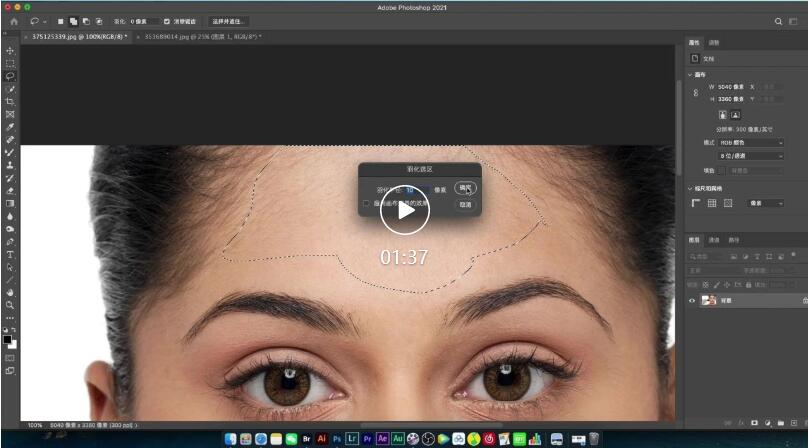
OK,本文的照片怎么把汗毛p下去的教程就分享到这里。大家可以关注微信公众号,每天和小编一起学习PS。








